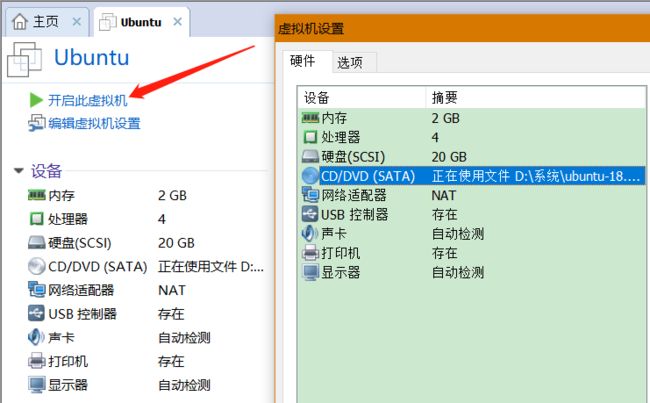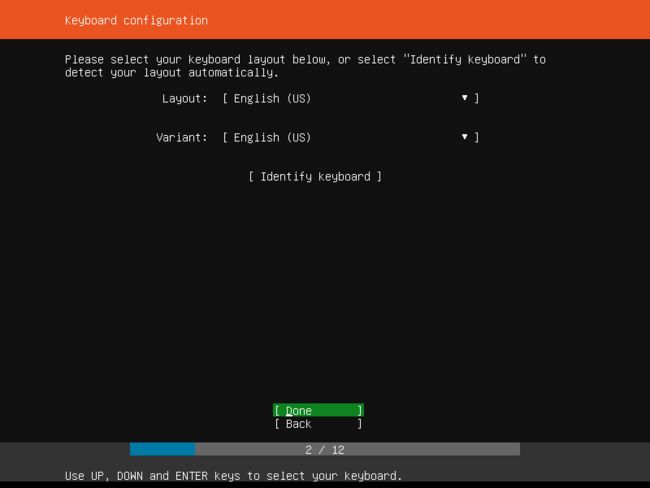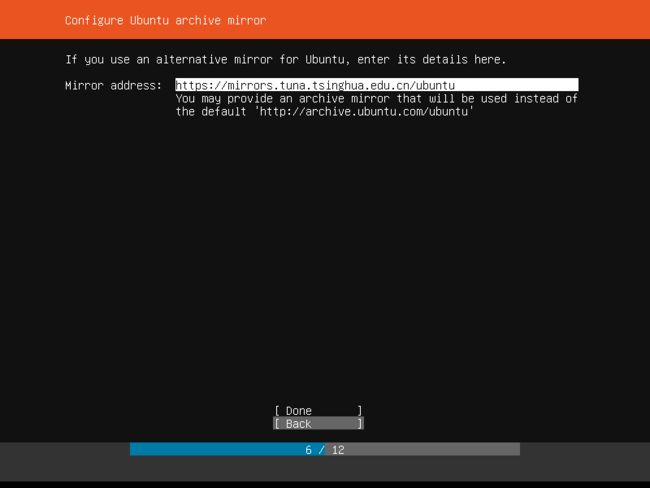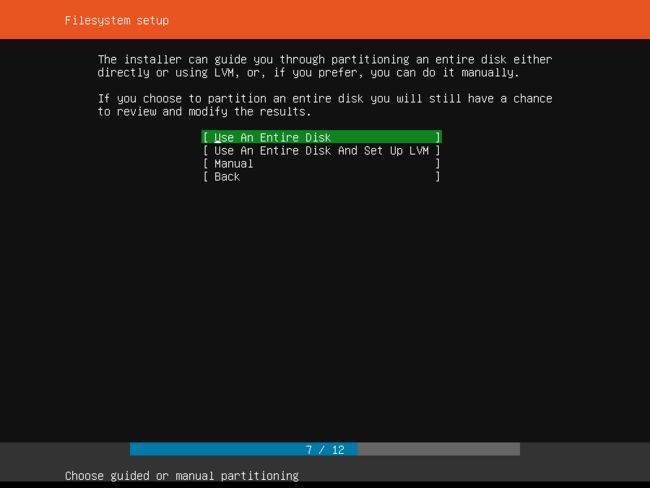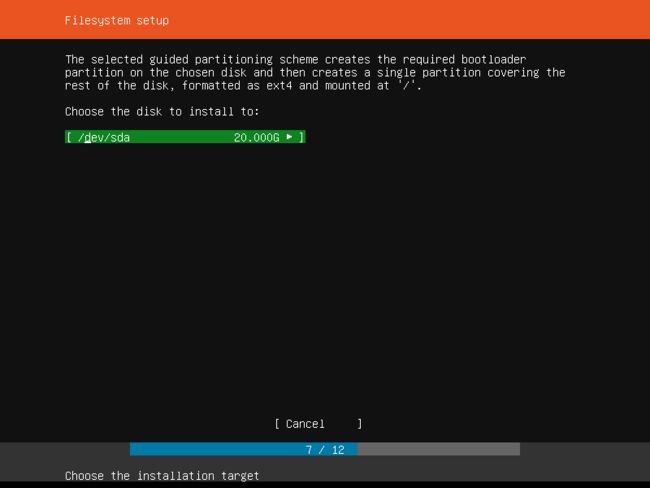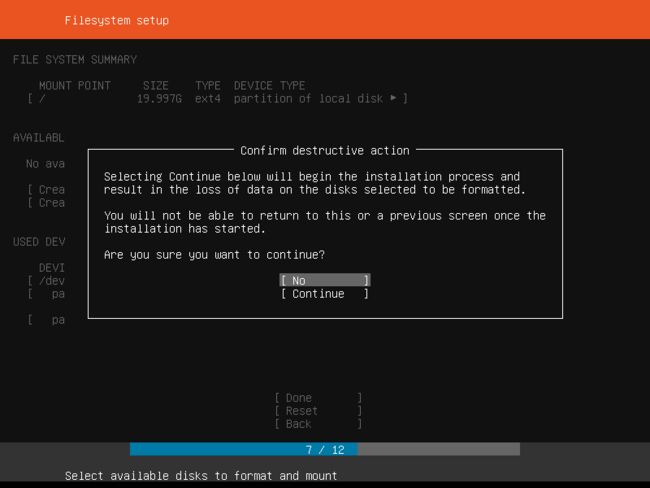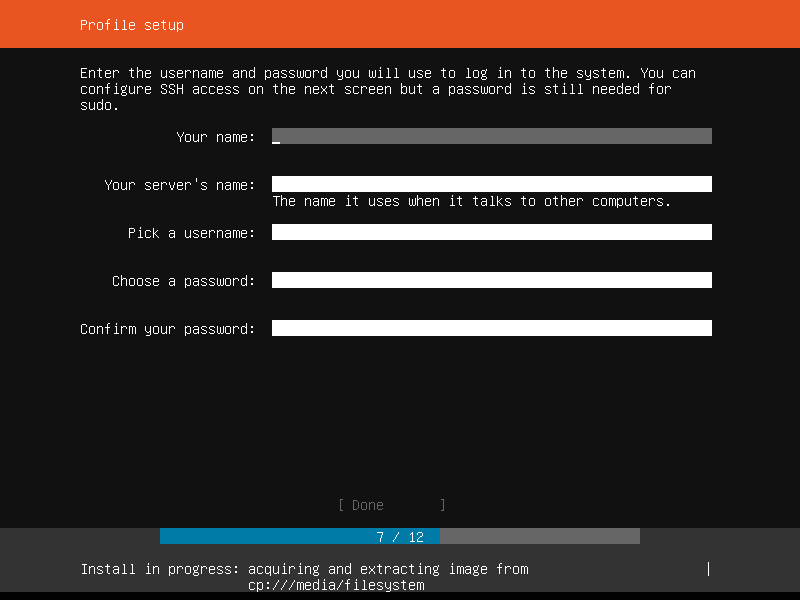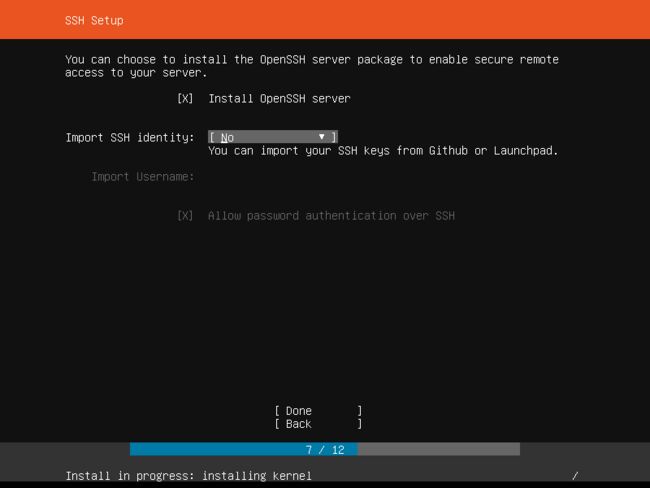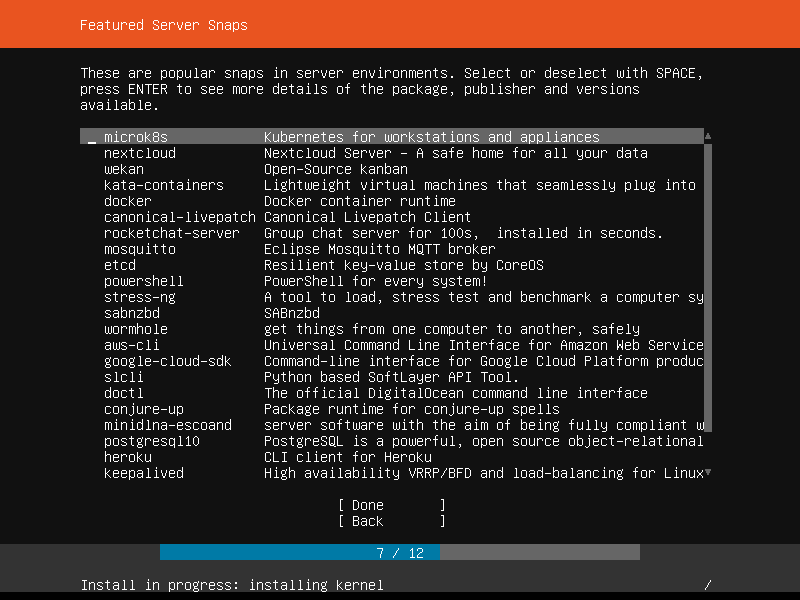版本介绍
参考:链接
以下内容参考了Ubuntu官方网址解释和wk等网址:
1:Desktop版本:desktop是live cd的名字,什么是live cd?live cd是一个刻录在光盘上的操作系统,我们并不需要硬盘就可以直接在光盘上运行这个操作系统。里面也已经集成了很多软件,我们一般可以把这个系统安装到硬盘上,类似于ghost系统,安装速度会比较快。这个版本提供了向导的图形界面的方式,让你一步步来轻松地安装ubuntu(一般都安装这个系统的32位i386版本).
2:Alternate版本:是一个最标准的安装版本,采用文本安装界面,里面有很多高级选项,可以安装desktop,也可以安装server版,适合比较高要求的人来安装,安装速度比desktop版慢,但是运行时的效率比desktop版本快。
3:Netbook版本:专门为上网本定制和优化,最近的版本采用了Unity,为小屏幕提供了一种美观的用户界面,采用了大图标设计,让用户更容易寻找各种应用程序。
5:DVD版本:里面包括Desktop和Alternate两种安裝模式,同时集成更多的软件和完整的语言包,假如你没有联网可以选择下这个版本。
6:Minimal版本:安装ubuntu的最小镜像版本。
安装
准备
系统:ubuntu-18.04.2-live-server-amd64.iso
虚拟机:VMware Workstation Pro
下载: 链接
开始
1、选择English
2、选择键盘,默认US,光标选择Done
3、选择Install Ubuntu 安装
4、网络设置
根据你的网络情况,如果是网线插好,有DHCP,系统就会自动默认为DHCP,并把已经获取到的IP显示到对应的网卡上。使用DHCP就直接光标选择Done,回车。
如果需要调整为静态,可以移动光标到对应网卡处,回车,出现下级菜单。选择 Edit IPv4/Edit IPv6, 回车 ,对IPv4和IPv6进行编辑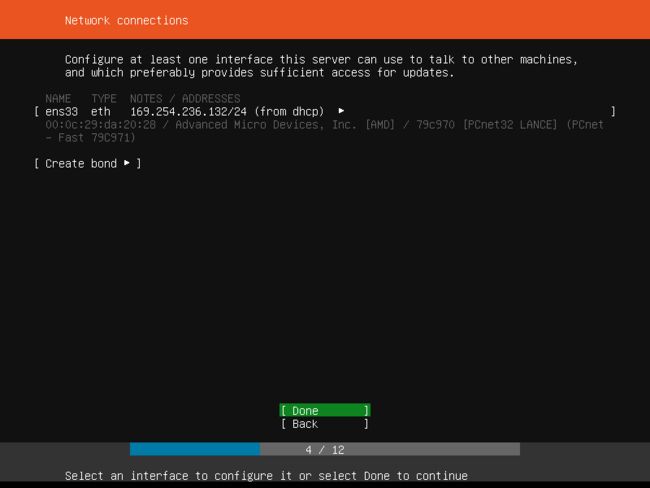
5、设置代理服务器,一般不需要,默认为空
6、设置安装软件、更新源,选择Done
默认为ubuntu的国外服务器, 最好修改为国内镜像源,相对来说,速度会更稳定
阿里源:http://mirrors.aliyun.com/ubuntu
网易源:http://mirrors.163.com/ubuntu
清华源:https://mirrors.tuna.tsinghua.edu.cn/ubuntu
中科大源:https://mirrors.ustc.edu.cn/ubuntu
7、磁盘分区
a、Use An Entire Disk 回车. 这个就是整个盘分为一个区
一般格式化前都会一个警告提醒你该操作是不可逆的,我们移动光标选择Continue 回车继续
b、Manual 手动分区 参考:链接
8、设置用户名,密码
ROOT用户是默认存在,这里是不能使用ROOT为用户名
9、是否安装SSH
Import SSH identity 默认选 NO
10、系统服务安装清单,一般都是直接选择Done
11、安装模式
12、安装完成,选择Reboot now,重启
13、重启登陆系统后,重置root密码